iPhone5s CDの取り込み・入れ方(インポート)
iPhone5sにCDから音楽や英会話を入れる方法(インポート)をご紹介します。
iPhone5sにCDを取り込むにはパソコンからiTunes経由でインポートする必要があります。パソコンはMacbookでもWindowsでも大丈夫ですので、iTunesをインストールしていない方は、まず以下のリンクからiTunesをインストールしてください。
また、音楽などをiPhonesに入れる方法はiTunes Storeからインターネットで購入する方法もあります。
まずはCDをパソコンに取り入れます。
1. iTunesを立ち上げてCDインポートをしましょう
iTunesを立ち上げてCDを挿入すると、自動的に以下のように曲目一覧が表示されますので、右上の「インポート」をクリックします。
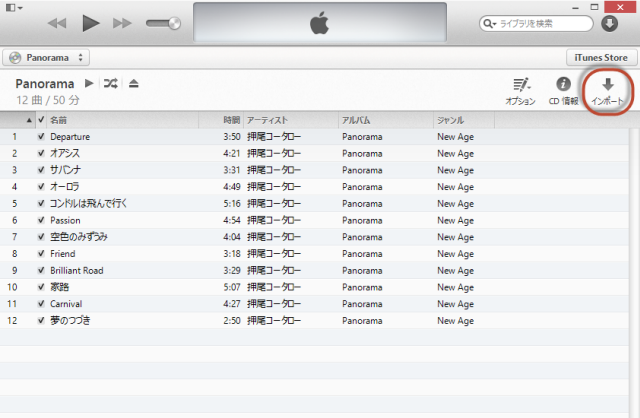
2. インポートの設定をしましょう
インポートの設定確認がありますが、普通にiPhoneで音楽を楽しむにはデフォルトで大丈夫ですのでAACエンコーダのままでOKをクリックします。
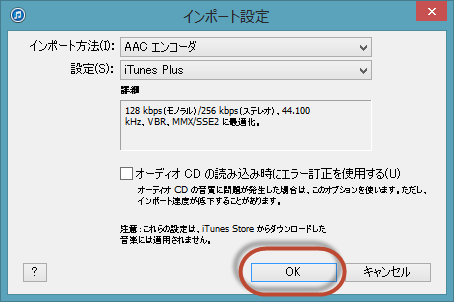
3. CDインポート完了です
下の画面のようにすべての曲が緑になればCDの取り込みは完了です。だいたい1枚のCDを取り込むのにかかる時間は15分程度です。
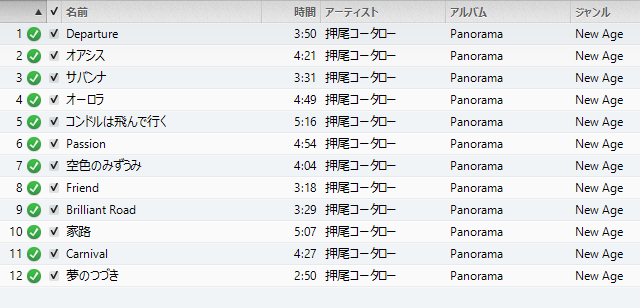
4. iPhone5sにCDを転送します
次にiPhone5sをパソコンにUSBで接続して、CDを転送します。iPhone5sをつなぐと以下のような画面が出ると思いますので、まず「ミュージック」をクリックしてください。
パソコンに入っているCDや音楽をすべてiPhone5sに取り込みたい場合は、「ミュージックライブラリ全体」を選んでください。全部、入れるとiPhone5sの容量が足りなくなるなどの理由からアルバムやアーチスト単位で取り込みたい場合は、「選択したプレイリスト、アーティスト、アルバムおよびジャンル」を選択してください。
「選択したプレイリスト、アーティスト、アルバムおよびジャンル」を選択した場合は、さらにインポートしたいCDにチェックを付けてください。下の画像で言えば、アーチストで押尾コータローがチェックされています。
あとは、画面下の同期ボタンを押すだけです。
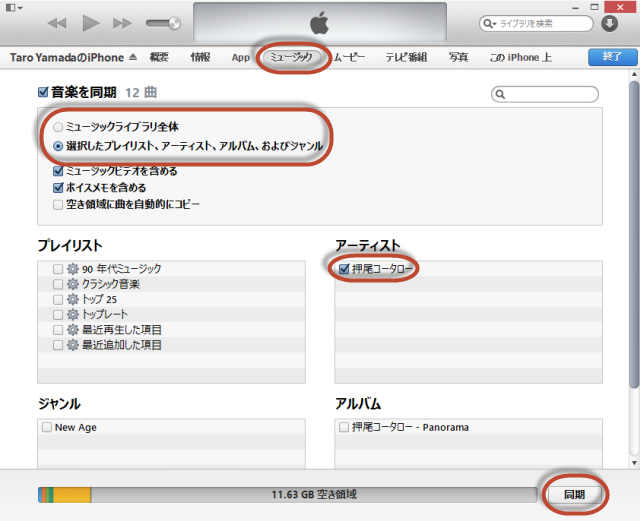
これでCDの取り込みは終了です。
ここからはインポートしたCDをiPhone5sで聞く方法をご紹介します。
1. ホームでミュージックをタップしアーティストを選びます
ホーム画面で右下のミュージックをタップしアーティストを選びます。プレイリストや曲、アルバムなどアーティスト以外でのカテゴリーでももちろん結構です。

2. 聴きたい曲をタップする
あとは聴きたい曲をタップするだけです。同じ曲を繰り返して聞きたい場合は「リピート」をアルバムの曲をランダムに聴きたい場合は「シャッフル」をタップしてください。

iPhone5s/5c用モバイルバッテリー
充電を忘れたり、外出先でバッテリーが切れた場合でも、iPhone5sの充電器を持っていれば安心です。
 |
cheero Power Plus → Amazonから46%オフのcheero Power Plusをチェックしてみてください。 |
 |
小型のモバイルバッテリーがよいというかたはANKER Astro M1モバイルバッテリー 小型といっても5200mAhですからiPhone5sを3回充電できます。また、iPadやAndroidも充電可能です。 → Amazonから69%オフのANKER Astro M1モバイルバッテリーをチェックしてみてください。 |
関連記事
- Macbookで音声入力をする方法 キーボード入力より早い!
- iPhoneのバッテリーの消耗状況をチェックするアプリ
- AirPodsは買いなのでしょうか
- iPhone7 SIM解除できるか確認する方法
- iPhone スイカは置くだけのICカードチャージ機を使えるのか
